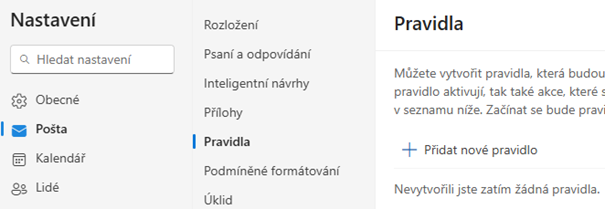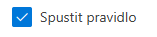Potřebujete pomoc nebo informace a nevíte přesně na koho se obrátit?
Kontaktujte násChodí Vám neustále množství zpráv stejného druhu, které Vám komplikují orientaci v doručené poště?
Zkuste filtry a přesun takových zpráv do samostatné složky. Jak na to?
Ukažme si to na příkladu, kdy nastavíme, aby se veškerá pošta z adresy cis@is.cuni.cz posílala do složky Docházka a nepřítomnost.
Návod je určen pro webového klienta https://outlook.office.com/mail používaného v rámci 1. lékařské fakulty. Pokud používáte jiného mailového klienta, může být postup odlišný a je nutné požádat svého administrátora o případnou podporu při vytvoření pravidla.
Pokud
se Vám nezobrazuje menu, klikněte na symbol
 , zobrazující se v této části:
, zobrazující se v této části:
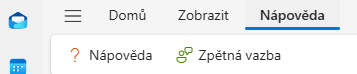
V menu klikněte na položku „Vytvořit novou složku“
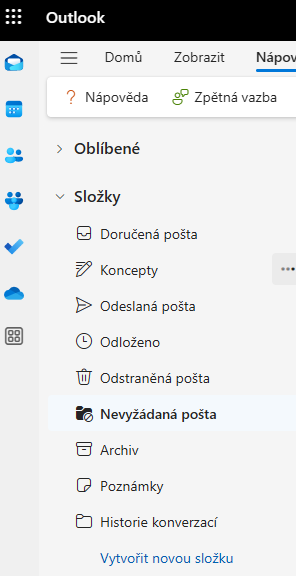
Nazvěte ji podle svého uvážení, například „Docházka a nepřítomnost“ nebo "Docházkový systém" a klikněte na tlačítko „Uložit“.
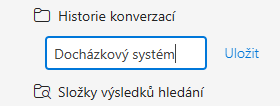
Vytvoření pravidla
Klikněte
na nastavení, symbol
 v horní části menu
v horní části menu

Vyberte sekci „Pravidla“